

Microsoft Edge oferuje trzy opcje zawartoŇõci dla strony nowej karty; kanaŇā informacyjny, najlepsze strony lub pusta strona. Najlepsze strony sńÖ juŇľ ustawione po otwarciu Edge. JeŇõli klikniesz przycisk koŇāa zńôbatego w prawym g√≥rnym rogu witryny, nie pojawi sińô opcja edycji. Zamiast tego prosi o wybranie strony nowej karty. WyglńÖda na to, Ňľe nie moŇľesz edytowańá ani dostosowywańá najlepszych witryn w Microsoft Edge. JeŇõli trzymasz sińô wartoŇõci domyŇõlnych, w zasadzie masz bezuŇľytecznńÖ funkcjńô na rńôkach. DobrńÖ wiadomoŇõcińÖ jest to, Ňľe moŇľesz dostosowańá najlepsze strony w Microsoft Edge. Pozorna niezdolnoŇõńá do tego jest tylko poraŇľkńÖ projektu.
Otw√≥rz Microsoft Edge. JeŇõli ustawiŇāeŇõ stronńô nowej karty, aby wyŇõwietlańá sw√≥j kanaŇā wiadomoŇõci, zmieŇĄ jńÖ najpierw, aby wyŇõwietlińá Najlepsze witryny. Nastńôpnie z oŇõmiu pokazanych g√≥rnych witryn wybierz, kt√≥ry z nich jest najbardziej bezuŇľyteczny. Wszystko jest w porzńÖdku, jeŇõli nienawidzisz ich wszystkich.
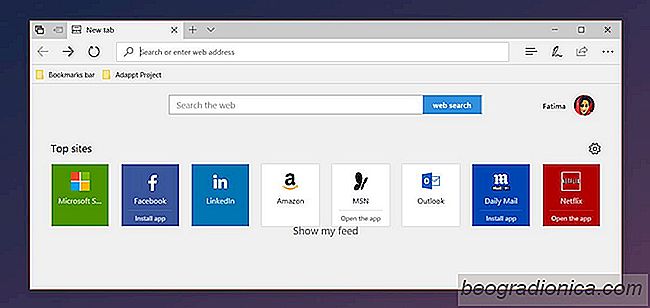
Ustaw kursor myszy nad gŇā√≥wnńÖ witrynńÖ, a zobaczysz nad nim przycisk pinezki i zamknij. Kliknij przycisk Zamknij, aby usunńÖńá witrynńô.
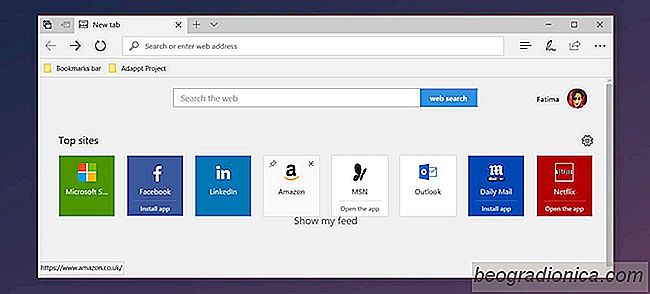
Masz teraz puste miejsce do dodania swojej ulubionej witryny. Kliknij przycisk plus i dodaj adres URL witryny, kt√≥rńÖ chcesz dodańá do Top Sites. Po dodaniu i jest to niezwykle waŇľne, upewnij sińô, Ňľe przypniesz witrynńô.

Jak zweryfikowańá pamińôńá podrńôcznńÖ gry Steam
MoŇľesz pobrańá grńô na Steam w kilku sesjach. Klient Steam i gry pozwalajńÖ wstrzymywańá i wznawiańá pobieranie. JeŇõli kiedykolwiek stracisz poŇāńÖczenie internetowe lub bńôdziesz musiaŇā zamknńÖńá system podczas pobierania gry, moŇľesz wstrzymańá pobieranie. P√≥Ňļniej, gdy masz czas i poŇāńÖczenie internetowe, moŇľesz wznowińá pobieranie gry.

Co to jest przepustowoŇõńá: Ile potrzebujńô kaŇľdego miesińÖca?
PrzepustowoŇõńá rozumiana jest jako synonim prńôdkoŇõci Internetu. Im wińôcej masz przepustowoŇõci, tym szybciej masz Internet. R√≥wnowaŇľenie przepustowoŇõci do prńôdkoŇõci Internetu jest w porzńÖdku dla os√≥b Ňõwieckich, ale musisz zrozumieńá, jaka jest szybkoŇõńá, jeŇõli chodzi o wysyŇāanie i odbieranie informacji online.